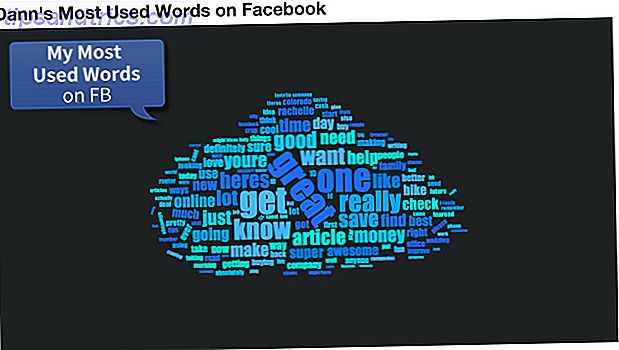Αν έχετε αγοράσει έναν υπολογιστή από έναν κατασκευαστή τότε πιθανόν να βρείτε ότι έχει ζυγιστεί με περιττές σκουπίδια όπως δοκιμαστικό λογισμικό και αντιαισθητικές προσαρμογές. Δεν θα πρέπει να το κάνετε αυτό.
Αν θέλετε να επαναφέρετε το σύστημά σας, σκεφτείτε δύο φορές πριν επαναφέρετε στις εργοστασιακές ρυθμίσεις. Μπορεί να επιταχύνετε το σύστημά σας σκουπίζοντας το σχιστόλιθο, αλλά δεν είναι τόσο καθαρό όσο θα μπορούσε να είναι. Αυτό θα προέλθει μόνο από την εγκατάσταση εντελώς φρέσκου από το λειτουργικό σύστημα.
Να είστε βέβαιος να μας αφήσει ένα σχόλιο αργότερα για να μας ενημερώσετε αν έχετε ποτέ απογοητευμένος με τον κατασκευαστή bloatware και εγκατασταθεί φρέσκο για να το ξεπεράσει.
Το πρόβλημα με τις εργοστασιακές ρυθμίσεις
Την πρώτη φορά που εκκινήσατε τον νέο σας προεγκατεστημένο υπολογιστή, εισάγατε ένα σύστημα με εργοστασιακές ρυθμίσεις. Παρόλο που εκτελείτε τα Windows, η εγκατάσταση δεν είναι ακριβώς η ίδια με την εγκατάσταση του λειτουργικού συστήματος.
Αυτό οφείλεται στο γεγονός ότι οι περισσότεροι κατασκευαστές θα εγκαταστήσουν ή θα προσαρμόσουν το σύστημα με έναν συγκεκριμένο τρόπο. Κάποιες φορές αυτό γίνεται για να γίνει πιο βολικό για τον χρήστη, όπως όλοι οι σχετικοί οδηγοί έχουν εγκατασταθεί, αλλά μερικές φορές γίνεται περισσότερο προς όφελος του κατασκευαστή από τον καταναλωτή. Μπορούν να εμφανιστούν μικρά πράγματα όπως η ταπετσαρία που είναι μια επώνυμη εικόνα, αλλά συχνά θα διαπιστώσετε ότι έχουν εγκατασταθεί μερικά λιγότερο χρήσιμα προγράμματα.
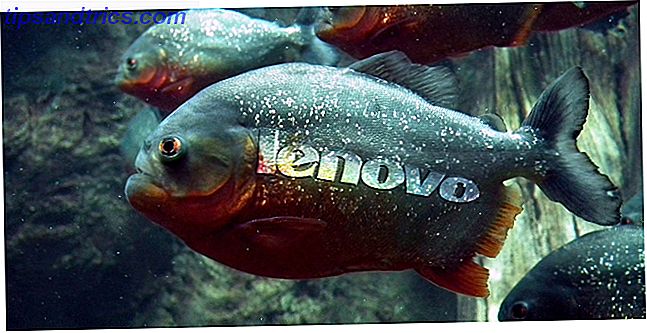
Αυτά τα προγράμματα θα μπορούσαν να είναι δοκιμές λογισμικού (συνήθως για πράγματα όπως antivirus) ή σουίτες κατασκευαστών που προφανώς βοηθούν να αξιοποιήσουν στο έπακρο το σύστημά σας. Το πράγμα είναι ότι πιθανότατα δεν ζητήσατε αυτά τα πράγματα να είναι στον υπολογιστή σας και αισθάνεται λίγο διεισδυτικό για να σας ωθήσει όλα. Στην καλύτερη περίπτωση, αυτά τα προγράμματα είναι bloatware που αναλαμβάνουν αξιόπιστο χώρο στο σκληρό δίσκο, αλλά θα μπορούσαν επίσης να αποτελέσουν κίνδυνο ασφαλείας.
Έχουμε ενημερώσει προηγουμένως για το πώς να γνωρίζουμε αν ο νέος σας υπολογιστής είναι ασφαλής Πώς ξέρετε αν ο νέος σας υπολογιστής είναι ασφαλής; Πώς ξέρετε αν ο νέος σας υπολογιστής είναι ασφαλής; Πρόσφατες ιστορίες μας διδάσκουν ότι σχεδόν σε κάθε περίπτωση υπάρχει προ-εγκατεστημένο λογισμικό στη συσκευή σας, το οποίο έχει σχεδιαστεί για να παρεμποδίζει τις ηλεκτρονικές συναλλαγές, να ακούει ή να θέτει σε κίνδυνο την ασφάλειά σας με κάποιο άλλο τρόπο. Διαβάστε περισσότερα . Ένα παράδειγμα προβλήματος ασφαλείας ήταν με τους φορητούς υπολογιστές της Lenovo που βρέθηκαν να έχουν προεγκατεστημένο το malware του Superfish. Οι ιδιοκτήτες Lenovo Laptop Προσοχή: Η συσκευή σας μπορεί να έχει προεγκατεστημένο κακόβουλο λογισμικό Lenovo Laptop Owners Beware: Η συσκευή σας μπορεί να έχει προεγκατεστημένο Malware Κινέζος κατασκευαστής υπολογιστών Η Lenovo παραδέχθηκε ότι οι φορητοί υπολογιστές που αποστέλλονται τα καταστήματα και οι καταναλωτές στα τέλη του 2014 είχαν προεγκατεστημένο κακόβουλο λογισμικό. Διαβάστε περισσότερα . Η τυπική απεγκατάσταση των Windows δεν βοήθησε να απαλλαγούμε από αυτό και ο κοινός χρήστης θα είχε αφήσει κανέναν σοφότερο. Είναι απαράδεκτο να συμβαίνει κάτι τέτοιο, ειδικά όταν έχετε θέσει ένα βαρύ ποσό για ένα νέο σύστημα και επισημαίνει μια ακραία περίπτωση όπου οι εργοστασιακές ρυθμίσεις είναι επικίνδυνες.
Αφαιρέστε το Bloatware
Μια τακτική που θα μπορούσατε να χρησιμοποιήσετε, αν δεν θέλετε να ξεκινήσετε από μια νέα εγκατάσταση του συστήματος, είναι να αφαιρέσετε το bloatware που συνοδεύει το σύστημά σας. Λάβετε υπόψη ότι αυτό δεν θα διορθώσει οποιαδήποτε ευπάθεια ασφαλείας, όπως το επεισόδιο Superfish που αναφέρθηκε παραπάνω, αλλά είναι ένας απλός τρόπος για να απαλλαγείτε από το προφανές σκουπίδια.
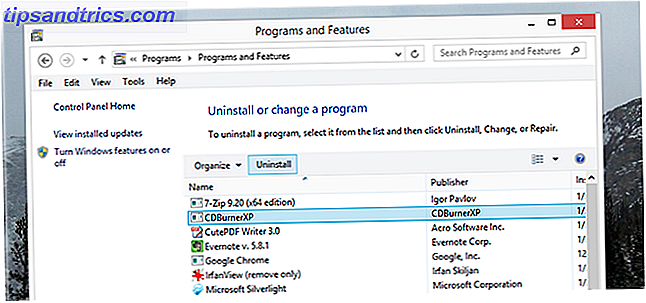
Για αυτό μπορείτε απλά να χρησιμοποιήσετε το ενσωματωμένο λογισμικό κατάργησης εγκατάστασης των Windows ή να το πάρετε ένα βήμα παραπέρα χρησιμοποιώντας ένα πρόγραμμα όπως θα έπρεπε να το αφαιρέσω (θα έπρεπε να το αφαιρέσω Αναθεώρηση ξέρει τι λογισμικό για να απεγκαταστήσετε με πρέπει να το αφαιρέσω; Θα πρέπει να το αφαιρέσετε; Εδώ στο MakeUseOf, έχουμε βάλει πολλά άρθρα αναθεώρηση και τονίζοντας το λογισμικό που σας επιτρέπει να απολύτως και καθαρά απεγκαταστήσετε εφαρμογές από το σύστημά σας.Ένα θέμα που πολλοί από εσάς τρέχει δεν γνωρίζει ποια ... Διαβάστε περισσότερα ) για να καθορίσετε καλύτερα τι χρειάζεται να σκουπίσετε από το σύστημά σας. Θυμηθείτε, μην αφαιρέσετε προγράμματα οδήγησης ή άλλα βοηθητικά προγράμματα κρίσιμης σημασίας για το σύστημα, επειδή θα μπορούσατε να βρείτε το σύστημα σας ασταθές στη συνέχεια.
Για περισσότερες πληροφορίες σχετικά με την άρση αυτής της πλεονάζον σκουπίδια, φροντίστε να ελέγξετε τον οδηγό μας για το πώς να απαλλαγούμε από bloatware Πώς να αφαιρέσετε Bloatware και να το αποφύγετε σε νέους Laptops Πώς να αφαιρέσετε Bloatware και να το αποφύγετε σε νέους φορητούς υπολογιστές Κουρασμένος από το λογισμικό που ποτέ δεν ήθελε καταναλώνει οι πόροι του φορητού σας υπολογιστή; Ο υπολογιστής σας δεν είναι ελεύθερος χώρος διαφημίσεων. Εδώ είναι πώς να απαλλαγείτε από bloatware. Διαβάστε περισσότερα .
Εγκαταστήστε το σύστημά σας από το μηδέν
Ο καλύτερος τρόπος για να διασφαλίσετε ότι έχετε το πιο καθαρό δυνατό σύστημα δεν είναι να κάνετε επαναφορά εργοστασιακών ρυθμίσεων, αλλά να σκουπίσετε τη μονάδα και να εγκαταστήσετε το λειτουργικό σύστημα από την αρχή. Η πραγματοποίηση μιας επαναφοράς από το εργοστάσιο θα επαναφέρει τα πάντα στο πώς ήταν το σύστημα όταν το πήρατε για πρώτη φορά, συμπεριλαμβανομένης της κατάργησης όλων των προγραμμάτων και των δεδομένων που προσθέσατε, αλλά όπως έχουμε διαπιστώσει, μια εργοστασιακή επαναφορά θα επαναφέρει επίσης το bloatware που το σύστημα ήρθε αρχικά.
Δεν είναι πολύ δύσκολο να κάνετε μια νέα εγκατάσταση του συστήματος, αλλά πρώτα πρέπει να καταλάβετε τις συνέπειες της. Αν και μπορεί να φανεί προφανές σε μερικούς, αυτή η διαδικασία θα σκουπίσει όλα τα δεδομένα σας, εκτός εάν τα έχετε αποθηκεύσει σε ξεχωριστή μονάδα δίσκου ή διαμέρισμα από το λειτουργικό σας σύστημα. Τα έγγραφά σας, η μουσική, τα εγκατεστημένα προγράμματα και άλλα θα φύγουν, εκτός εάν δημιουργήσετε αντίγραφα ασφαλείας αυτών. Μπορείτε να χρησιμοποιήσετε την Εύκολη μεταφορά των Windows (οδηγός μας για μετακινήσεις δεδομένων) Αναβαθμίζοντας το υλικό; Συμβουλές για τη μετακίνηση της εγκατάστασης των Windows χωρίς να χρειάζεται να επανεγκαταστήσετε την αναβάθμιση του υλικού; Το υλικό PC είναι συναρπαστικό, αλλά η αντιμετώπιση της εγκατάστασης των Windows μπορεί να αποτελέσει πρόβλημα. Δείτε τις επιλογές σας για τη διατήρηση της τρέχουσας ρύθμισης των Windows σας (Read More) για μερικά από αυτά τα δεδομένα ή μπορείτε να χρησιμοποιήσετε ένα ειδικό πρόγραμμα δημιουργίας αντιγράφων ασφαλείας 6 πιο ασφαλείς τρόποι για δημιουργία αντιγράφων ασφαλείας και επαναφοράς Τα αρχεία σας στα Windows 7 & 8 6 Οι πιο ασφαλείς τρόποι αντιγραφής και επαναφοράς των αρχείων σας στα Windows 7 & 8 Μέχρι τώρα, είμαστε σίγουροι ότι έχετε διαβάσει τις συμβουλές ξανά και ξανά: Όλοι πρέπει να δημιουργήσουν αντίγραφα ασφαλείας των αρχείων τους. Αλλά η απόφαση να δημιουργήσετε αντίγραφα ασφαλείας των αρχείων σας είναι μόνο μέρος της διαδικασίας. Υπάρχουν τόσα πολλά ... Διαβάστε περισσότερα.
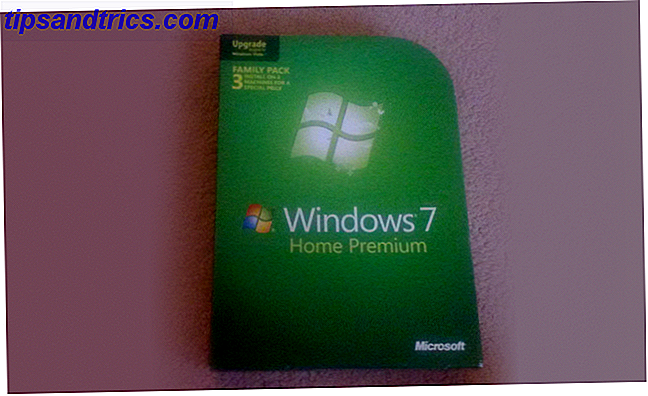
Για να ξεκινήσετε τη νέα εγκατάσταση του συστήματός σας, θα χρειαστείτε ένα αντίγραφο του λειτουργικού συστήματος σε εκκινήσιμα μέσα (όπως CD ή μονάδα USB) Πώς να εγκαταστήσετε τα Windows 8 από ένα USB Stick Πώς να εγκαταστήσετε τα Windows 8 από ένα USB Stick Αν κοιτάτε Εγκαταστήστε τα Windows 8 και ο υπολογιστής σας δεν διαθέτει μονάδα DVD, δεν είστε μόνοι σας, είτε έχετε ένα DVD με Windows 8 είτε ένα αρχείο Windows 8 ISO που έχετε κατεβάσει από τη Microsoft, ... Διαβάστε περισσότερα) και το κλειδί προϊόντος Τέσσερα μέρη για να βρείτε το κλειδί προϊόντος των Windows 8 Τέσσερα μέρη για να βρείτε το κλειδί προϊόντος των Windows 8 Με τα Windows 8, η εύρεση του 25ψήφιου κλειδιού προϊόντος έγινε πιο δύσκολη. Αλλά εξακολουθείτε να χρειάζεστε για να κάνετε λήψη του μέσου εγκατάστασης ή για εγκατάσταση σε μηχάνημα που δεν έχει προεγκατασταθεί με τα Windows 8. Διαβάστε περισσότερα. Αν έχετε αντίγραφο του λειτουργικού συστήματος σε δίσκο από τη Microsoft, αυτό είναι εξαιρετικό. Εάν όχι, θα χρειαστεί να δημιουργήσετε μόνοι σας το εκκινήσιμο μέσο χρησιμοποιώντας ένα αρχείο ISO. Χειροκίνητα, έχουμε έναν εξαίρετο και σε βάθος οδηγό για το πώς να κάνετε bootable media χρησιμοποιώντας το ISO Πώς να κάνει ένα Bootable USB, CD ή DVD για να εγκαταστήσετε τα Windows χρησιμοποιώντας ένα αρχείο ISO Πώς να κάνει ένα εκκίνησης USB, CD ή DVD για να εγκαταστήσετε τα Windows Χρήση ένα αρχείο ISO που χρειάζονται αρχεία εγκατάστασης για την επανεγκατάσταση των Windows; Σε αυτό το άρθρο θα σας δείξουμε πού να πάρετε τα αρχεία εγκατάστασης των Windows 7, 8, 8.1 και 10 και πώς να δημιουργήσετε εκ νέου ένα bootable USB, CD ή DVD. Διαβάστε περισσότερα .
Στη συνέχεια, θα πρέπει να εκτελέσετε αυτό το εκκινήσιμο μέσο, το οποίο μπορεί να γίνει μόνο τοποθετώντας το δίσκο ή τη μονάδα USB και επανεκκίνηση. Εάν αυτό δεν λειτουργεί αυτόματα, επανεκκινήστε και αναζητήστε το κλειδί που πρέπει να πατήσετε για να αποκτήσετε πρόσβαση στο BIOS σας Πώς να εισάγετε το BIOS στον υπολογιστή σας Πώς να εισάγετε το BIOS στον υπολογιστή σας Μέσα στο BIOS μπορείτε να αλλάξετε τις βασικές ρυθμίσεις του υπολογιστή, τη σειρά εκκίνησης. Το ακριβές κλειδί που πρέπει να χτυπήσετε εξαρτάται από το υλικό σας. Έχουμε καταρτίσει μια λίστα στρατηγικών & κλειδιών για να εισέλθουν ... Διαβάστε περισσότερα; (για να μπορέσετε να εκκινήσετε από USB) Πώς να αλλάξετε την εντολή εκκίνησης στον υπολογιστή σας (ώστε να μπορέσετε να εκκινήσετε από το USB) Μάθετε πώς μπορείτε να αλλάξετε τη σειρά εκκίνησης του υπολογιστή σας υπολογιστή. Είναι σημαντικό για θέματα αντιμετώπισης προβλημάτων και ρυθμίσεις μικροαλλαγής και είναι πολύ πιο εύκολο από ό, τι νομίζετε. Διαβάστε περισσότερα για να είναι πρώτα ο δίσκος / USB.
Ο οδηγός εγκατάστασης θα σας καθοδηγήσει στα απαραίτητα βήματα, αλλά βεβαιωθείτε ότι έχετε επιλέξει να σκουπίσετε τον σκληρό δίσκο και να εγκαταστήσετε πλήρως από το μηδέν. Μόλις τελειώσετε, θα σταλούν στη νέα σας επιφάνεια εργασίας, μετά από την οποία θα πρέπει να κατευθυνθείτε στο Windows Update Windows Update: Όλα όσα πρέπει να ξέρετε Windows Update: Όλα όσα πρέπει να γνωρίζετε Είναι ενεργοποιημένο το Windows Update στον υπολογιστή σας; Το Windows Update σάς προστατεύει από τις ευπάθειες ασφαλείας κρατώντας τα Windows, τον Internet Explorer και το Microsoft Office ενημερωμένα με τις πιο πρόσφατες ενημερώσεις κώδικα ασφαλείας και διορθώσεις σφαλμάτων. Διαβάστε περισσότερα και λάβετε όλες τις σημαντικές ενημερώσεις (συμπεριλαμβανομένων των οδηγών σας) Πώς να βρείτε και να αντικαταστήσετε τους παλιούς οδηγούς των Windows Πώς να βρείτε και να αντικαταστήσετε τους παλιούς οδηγούς των Windows Τα προγράμματα οδήγησης ενδέχεται να είναι ξεπερασμένα και να χρειάζονται ενημέρωση, αλλά πώς να το ξέρετε; να το διορθώσετε αν δεν έχει σπάσει! Εάν οι οδηγοί χρειάζονται ενημέρωση, ωστόσο, εδώ είναι οι επιλογές σας. Όταν όλα αυτά είναι καλά, μπορείτε να προχωρήσετε και να επαναφέρετε τα δεδομένα που υποστηρίξατε νωρίτερα.
Υπολογιστές Υπογραφής Edition
Εάν θέλετε να αγοράσετε έναν καινούργιο υπολογιστή που δεν συνοδεύεται από το σύνολο των υπερβολών του κατασκευαστή, τότε, εκτός από τη δική σας κατασκευή, ίσως θελήσετε να εξετάσετε τον έλεγχο των Υπολογιστών Signature Edition από το Microsoft Store. Δεν υπάρχουν διαφημιστικά προ-φορτία, κανένα bloatware - μόνο το λειτουργικό σύστημα.

Αυτοί είναι υπολογιστές που διατίθενται σε μια ολόκληρη σειρά διαμορφώσεων από διάφορους κατασκευαστές. Μην δίνετε ιδιαίτερη προσοχή στο μάρκετινγκ μιλάμε για το ότι είναι το "ταχύτερα γύρω". Είναι μόνο γρήγορες, επειδή μόνο το λειτουργικό σύστημα είναι εγκατεστημένο, δεν οφείλεται σε πρόσθετα μπόνους ή διαφορές υλικού.
Ωστόσο, αν είστε άνετοι με την εγκατάσταση του φρέσκου εαυτού σας, ίσως διαπιστώσετε ότι είναι καλύτερο να αγοράσετε ένα τυποποιημένο σύστημα και στη συνέχεια να κάνετε μια νέα εγκατάσταση σε αυτό. Βεβαιωθείτε ότι συγκρίνετε τις τιμές του προτύπου έναντι της έκδοσης Signature πριν κάνετε μια αγορά.
Κρατήστε το φρέσκο
Τώρα γνωρίζετε: πάντα να διατηρείτε το σύστημά σας φρέσκο εγκαθιστώντας από το λειτουργικό σύστημα, χωρίς να επιστρέψετε στις εργοστασιακές ρυθμίσεις. Δεν χρειάζεστε δοκιμαστικό λογισμικό, άσκοπες σουίτες κατασκευαστών και δύσκολες προσαρμογές που επιβαρύνουν το ολοκαίνουργιο σύστημα σας. Και θα πρέπει ποτέ να διαπιστώσετε ότι χρειάζεστε ένα εργαλείο που προσφέρει ο κατασκευαστής, για παράδειγμα για να χρησιμοποιήσετε ένα ειδικό κλειδί υλικού, γνωρίζετε ότι μπορείτε να το κατεβάσετε από τον ιστότοπό του.
Σημειώστε ότι το διαμέρισμα ανάκτησης εξακολουθεί να περιέχει ρυθμίσεις εργοστασιακών ρυθμίσεων, οπότε πρέπει να ανανεώσετε ή να επαναφέρετε τον υπολογισμό σας. Πρέπει να ανανεώσετε, να επαναφέρετε, να επαναφέρετε ή να επανεγκαταστήσετε τα Windows; Πρέπει να ανανεώσετε, να επαναφέρετε, να επαναφέρετε ή να επανεγκαταστήσετε τα Windows; Θέλατε ποτέ να επαναφέρετε τα Windows 7 χωρίς να χάσετε προσωπικά δεδομένα; Ανάμεσα σε μια επαναφορά εργοστασιακών ρυθμίσεων και μια επανεγκατάσταση, ήταν δύσκολη. Από τα Windows 8, έχουμε δύο νέες επιλογές: Ανανέωση και Επαναφορά. Ποιο είναι σωστό ... Διαβάστε περισσότερα r, το bloatware θα είναι πίσω. Επιστρέφοντας σε ένα σημείο επαναφοράς Τι πρέπει να ξέρετε για την Επαναφορά Συστήματος των Windows Τι πρέπει να ξέρετε για την Επαναφορά Συστήματος των Windows Φανταστείτε το πρόβλημα που θα μπορούσατε να εντοπίσετε αν το σύστημά σας απέτυχε! Η δυνατότητα Επαναφορά Συστήματος των Windows θα μπορούσε να αποθηκεύσει το πισινό σας. Αυτό το άρθρο εξηγεί τον τρόπο δημιουργίας και χρήσης σημείων επαναφοράς των Windows. Διαβάστε περισσότερα, ωστόσο, είναι ασφαλής, καθώς δεν θα αντλήσει το διαμέρισμα ανάκτησης. Για να εξοικονομήσετε χρήματα, μπορείτε να σκουπίσετε το αρχικό διαμέρισμα ανάκτησης και να το επαναφέρετε. Πώς να επαναφέρετε ένα διαμέρισμα αποκατάστασης ανάκτησης στα Windows 8 Πώς να επαναφέρετε ένα διαμέρισμα ανάκτησης που έχει διαγραφεί στα Windows 8 Τότε, αυτός ο πρόσθετος χώρος αποθήκευσης πρέπει να ήταν πολύ δελεαστικός. Τώρα όμως χρειάζεστε ένα διαμέρισμα ανάκτησης. Θα σας δείξουμε πώς να το επαναφέρετε. Διαβάστε περισσότερα χρησιμοποιώντας το πρόσφατα εγκατεστημένο σύστημα.
Έχετε υποφέρει ποτέ από τα χέρια ενός κατασκευαστή εγκατάστασης; Σβήσατε όλα και ξεκινήστε ξανά με το λειτουργικό σύστημα;
Συντελεστές εικόνας: Μαύρος φορητός υπολογιστής μέσω του Shutterstock